Zoom會議可以被安排或者臨時發起。預先安排好的會議並不會自動開始,也就是說會議室不會因為時間到了就自動開啟。所有已安排的會議都必須由主持人手動啟動。
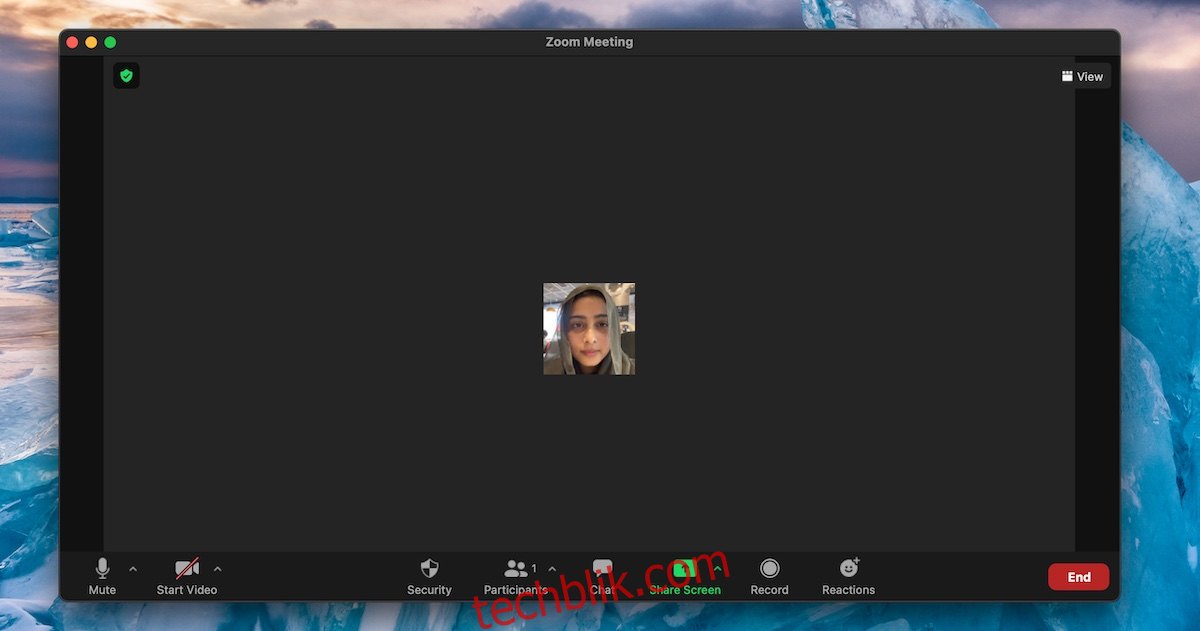
以主持人身份開啟Zoom會議
預定的會議可以在任何時間“開始”。只有當會議開始後,參與者才能夠加入。即使會議提前開始,參與者也需要在主持人的許可下才能加入。他們無需等待預定的時間到達,就可以請求進入會議室。
預先安排的會議可以在設定的時間之前的任何時間開始,也可以提前結束,然後再重新啟動。如果您安排了一場週三的會議,您可以在週二就開始,結束後,再在週三重新開始。
在電腦上以主持人身份開啟Zoom會議
想要從Windows 10或macOS桌面應用程式以主持人身份開始Zoom會議,請按照以下步驟操作。
首先,打開Zoom應用程式。
然後,從右上角進入“會議”選項。
接下來,從左側的列表中選擇您想要開始的會議。
最後,點擊“開始”按鈕。
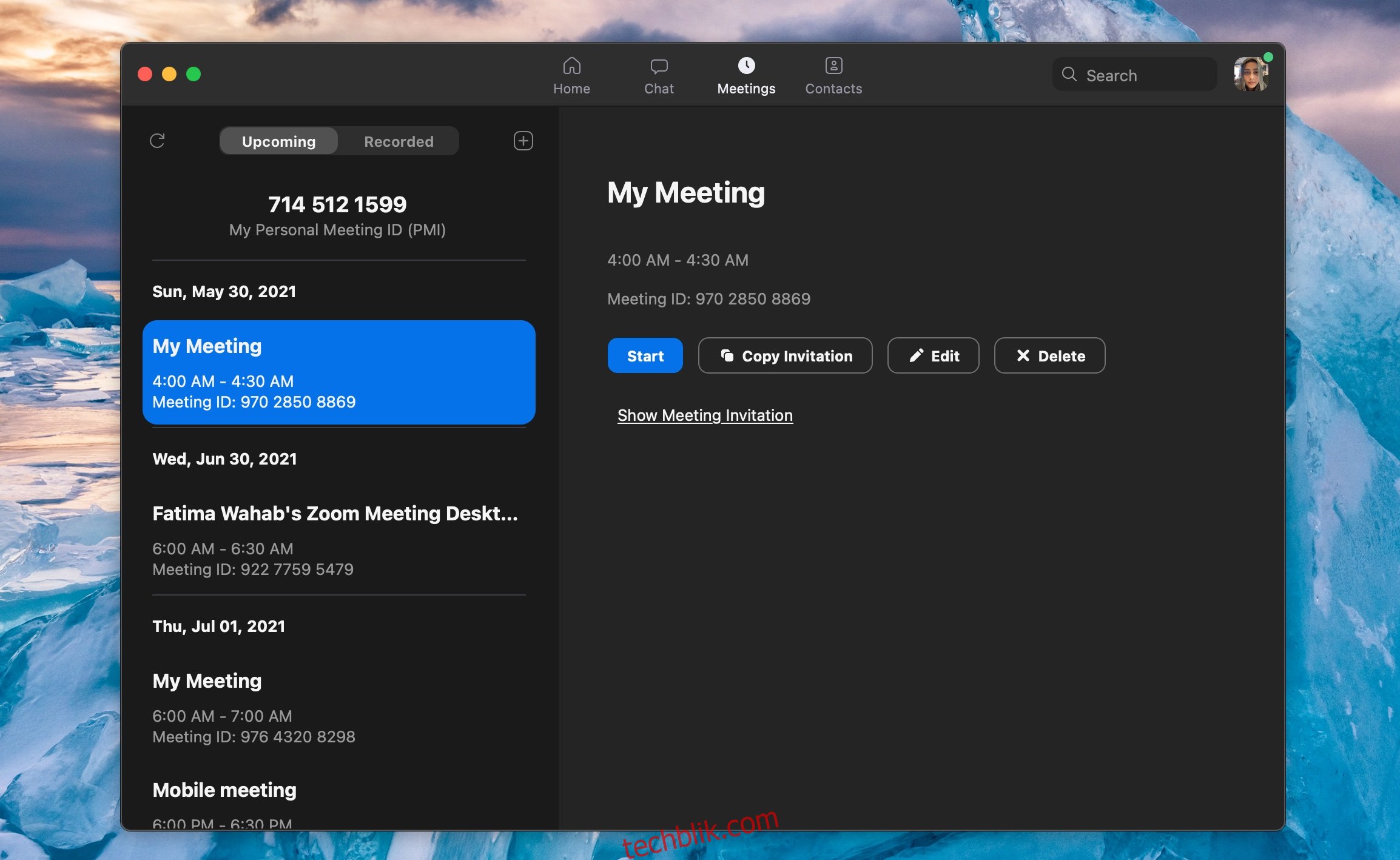
在網頁上以主持人身份開啟Zoom會議
想要從網頁介面開始Zoom會議,請按照下列步驟進行:
首先,在瀏覽器中訪問Zoom網站。
然後,從左側選單中選擇“會議”。
接著,點擊“即將到來”的標籤頁。
將滑鼠移動到您想要開始的會議上。
最後,點擊顯示出來的“開始”按鈕。
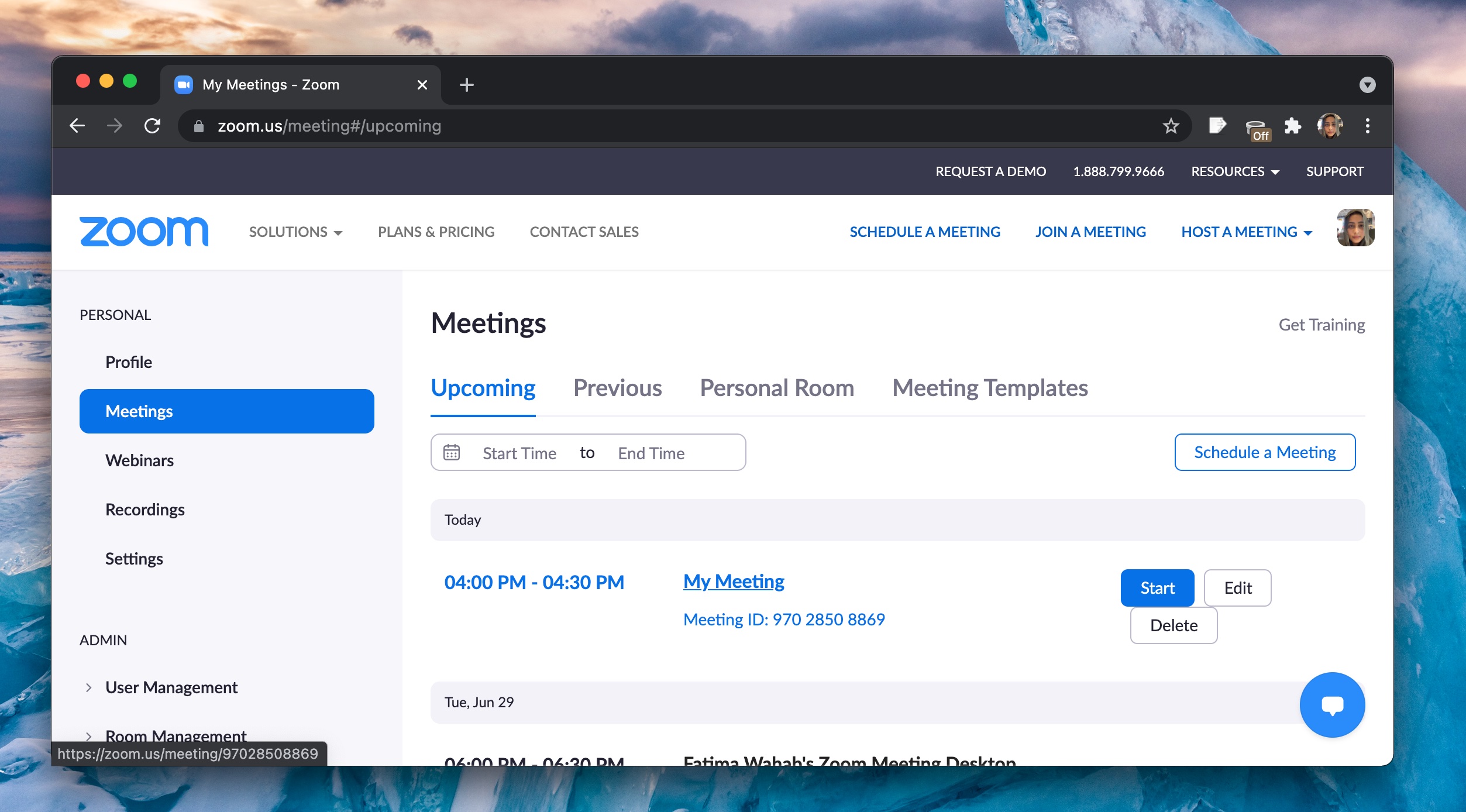
在iOS/Android裝置上以主持人身份開啟Zoom會議
想要從iOS或Android應用程式開始Zoom會議,請按照以下步驟操作:
首先,開啟Zoom應用程式。
然後,進入“會議”標籤頁。
接著,點擊您想要開始的會議。
最後,點擊“開始”。
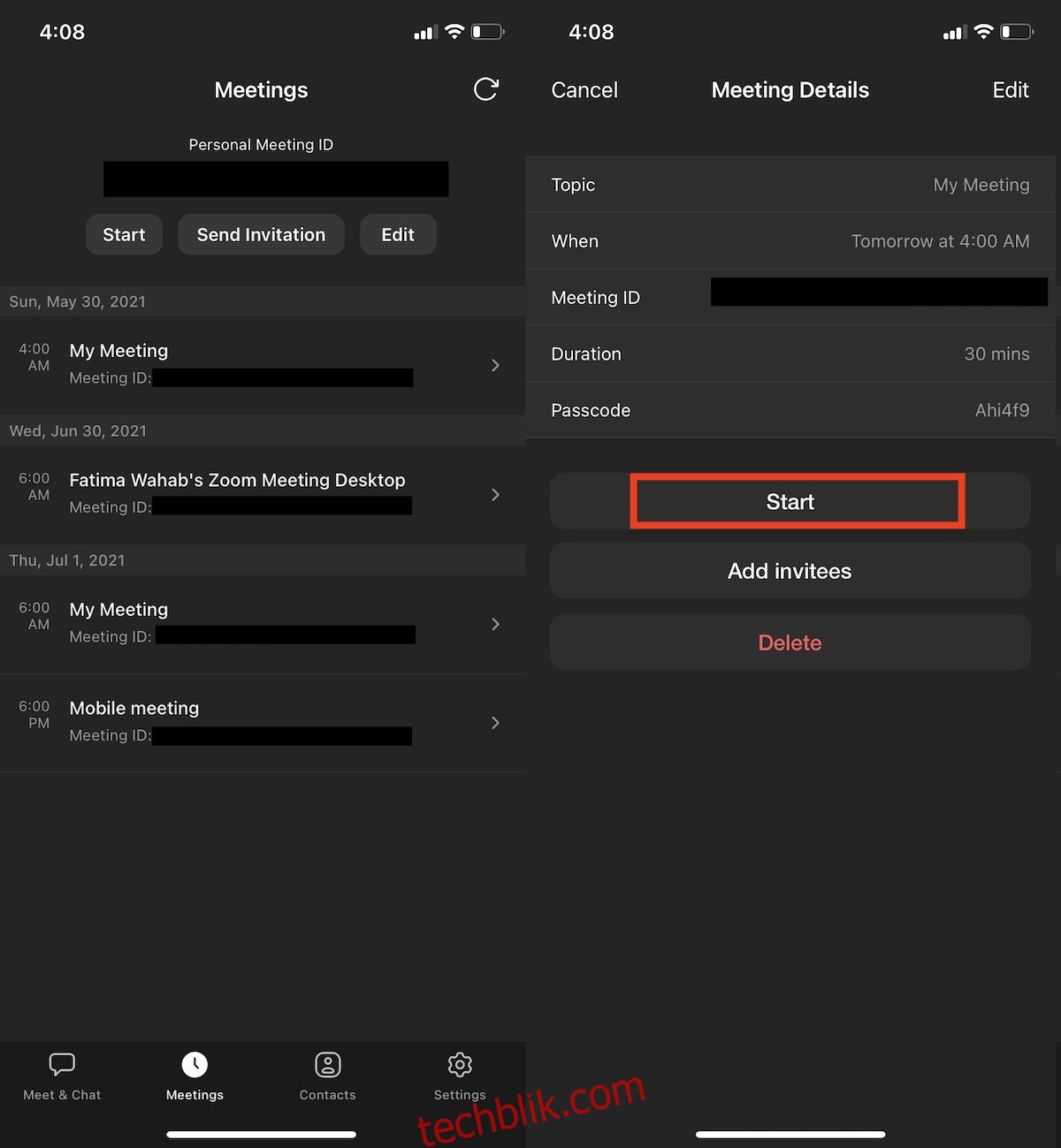
盡早啟動會議
Zoom允許使用者提前開始會議。這非常方便,因為使用者無法選擇每小時的自訂分鐘來安排會議。但是,當會議提前開始時,並不會自動通知參與者。如果您計畫提前開始會議,請務必通知所有參與者。
總結
沒有被啟動的預定會議將會保留在預定會議列表中。您仍然可以啟動它,並告知參與者他們擁有的連結仍然有效且可以使用。如果您不打算舉行會議,您必須手動將其刪除。刪除的流程和開始會議類似,只是沒有“開始”按鈕,您需要點擊“刪除”按鈕。